L'iPhone rend nos vies meilleures et plus faciles et chaque année Apple ajoute de nouvelles fonctionnalités afin d'améliorer l'appareil et de le rendre meilleur qu'avant, mais parfois ces fonctionnalités sont une malédiction, pas une bénédiction, et au lieu de nous réconforter, elles nous agacent, Alors apprenons à connaître 8 fonctionnalités ennuyeuses de l'iPhone iPhone et comment s'en débarrasser.
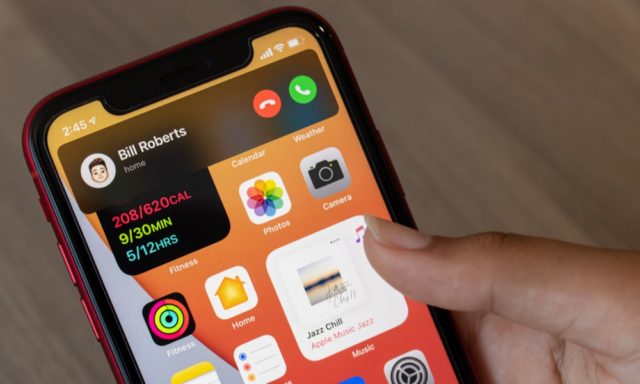
Image dans l'image
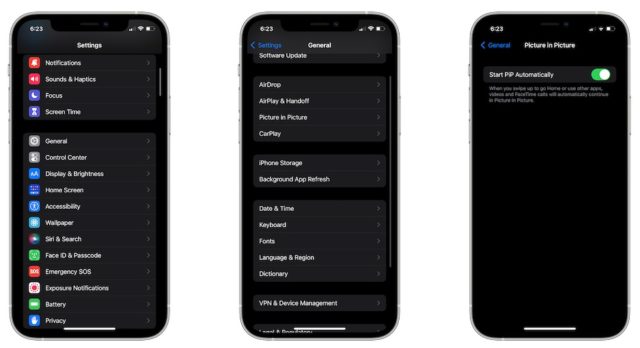
Bien que cette fonctionnalité ait été requise par un grand nombre d'utilisateurs d'iPhone, car Picture in Picture vous permet de regarder une vidéo tout en naviguant sur le Web ou en utilisant une autre application, mais parfois c'est ennuyeux, par exemple si vous regardez un film sur Netflix et a décidé de quitter l'application et de faire Autre chose, malheureusement, le film continuera automatiquement et couvrira l'écran de l'appareil, vous pouvez donc empêcher la fonction Image dans l'image de fonctionner automatiquement comme suit :
- Paramètres ouverts
- Faites défiler vers le bas et sélectionnez Général
- Cliquez sur Image dans l'image
- Basculer la fonctionnalité pour qu'elle ne fonctionne pas automatiquement
Si vous décidez de réactiver la fonction pour qu'elle fonctionne automatiquement, répétez les mêmes étapes.
Contact visuel dans Facetime
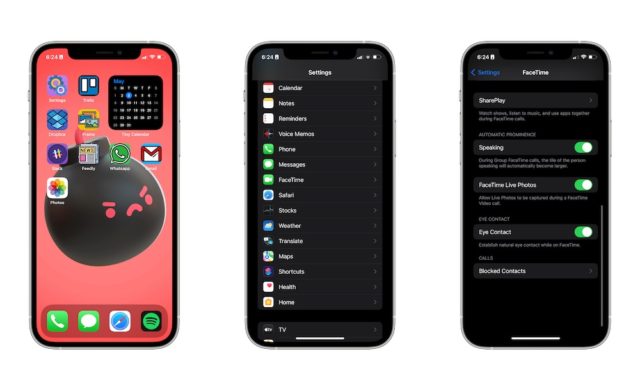
FaceTime est plus puissant qu'avant grâce aux fonctionnalités qu'Apple apporte de temps en temps et la dernière est Lentilles de contact Ce qui fonctionne pour ajuster automatiquement vos yeux grâce à l'intelligence artificielle pour donner l'impression que vous regardez l'autre partie dans l'appel, certains peuvent trouver cela utile, mais il y a ceux qui trouvent cela ennuyeux ou peut-être un peu effrayant, et si vous voulez arrêtez, voici les étapes:
- Ouvrez l'application Paramètres
- Faites défiler vers le bas et choisissez FaceTime.
- Ensuite, désactivez le contact visuel ou le contact visuel
Rappels sur tous les appareils
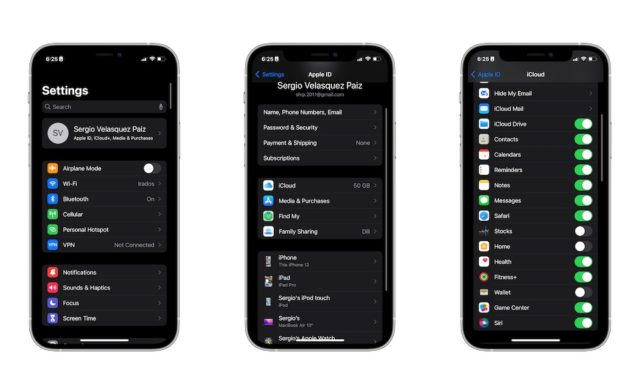
Les rappels sont une fonctionnalité très intéressante, mais si vous avez plus d'un appareil Apple et que vous créez un rappel sur l'iPhone, votre Mac, Apple Watch et iPad vous le rappelleront en même temps, et c'est quelque chose que certains trouvent ennuyeux, afin que vous puissiez l'arrêter en suivant les étapes suivantes :
- Paramètres ouverts
- Cliquez sur votre identifiant Apple
- Ceci est votre nom en haut des paramètres
- Après cela, choisissez iCloud
- Ensuite, faites défiler vers le bas et désactivez les rappels
- Cliquez sur Supprimer de l'iPhone pour supprimer tous les rappels iCloud
Ainsi, la prochaine fois que vous ferez un rappel, vous ne serez pas averti par tous vos appareils.
Notifications pour les chats en sourdine
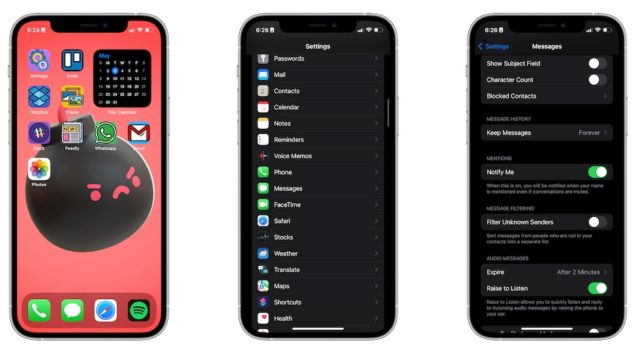
iMessage est un moyen simple de communiquer avec vos amis, votre famille et même vos collègues depuis votre iPhone. Cependant, recevoir beaucoup de notifications peut être très ennuyeux, surtout si vous participez à de nombreuses discussions de groupe et même si les conversations sont en sourdine, vous recevrez toujours des notifications si quelqu'un vous mentionne, vous pouvez donc désactiver cette fonctionnalité comme suit :
- Ouvrez l'application Paramètres
- Faites défiler vers le bas et accédez à Messages
- Faites défiler à nouveau et désactivez les notifications
La prochaine fois que vous serez mentionné dans une conversation, vous ne recevrez aucune notification.
Déverrouillez l'appareil photo de l'iPhone à partir de l'écran de verrouillage
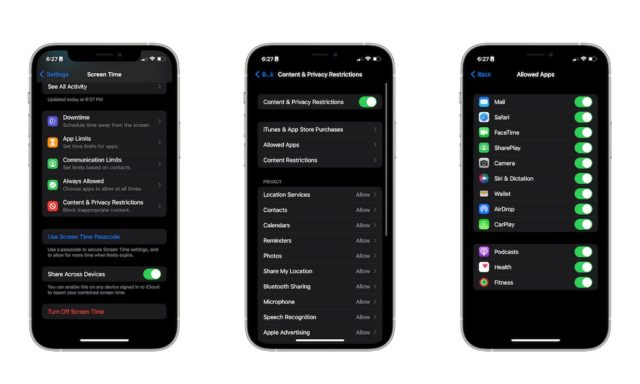
Avez-vous déjà essayé de voir les notifications de l'écran de verrouillage de l'iPhone et fini par prendre accidentellement une photo de vous à travers l'appareil photo, c'est un peu ennuyeux et si vous êtes comme moi, vous le trouvez aussi, vous pouvez désactiver la fonction de déverrouillage de l'appareil photo de l'iPhone depuis l'écran de verrouillage en suivant les étapes suivantes :
- Aller aux paramètres
- Faites défiler vers le bas et choisissez Temps d'écran
- Cliquez sur Restrictions relatives au contenu et à la confidentialité
- Sélectionnez les applications autorisées
- Basculez le bouton pour désactiver la caméra
Ainsi, vous ne pourrez pas ouvrir l'application appareil photo à partir de l'écran de verrouillage et en répétant les étapes précédentes, vous pourrez réactiver l'appareil photo.
Texte en direct sur iPhone
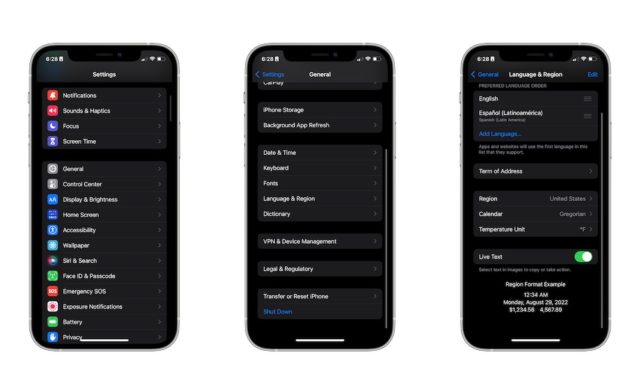
Le texte en direct est l'une des grandes fonctionnalités de l'iPhone qu'Apple a récemment introduite et cette fonctionnalité via l'appareil photo vous permet de copier du texte à partir de n'importe quelle photo et de l'utiliser comme texte brut. Cependant, si tout ce que vous voulez, c'est voir vos photos ou prendre une photo , la fonctionnalité Live ou Live text peut vous agacer Vous pouvez désactiver cette fonctionnalité si vous le souhaitez comme suit :
- Ouvrez l'application Paramètres
- Faites défiler vers le bas et sélectionnez Général
- Cliquez sur Langue & Région
- Ensuite, désactivez le texte en direct
Cela désactivera la fonctionnalité de texte en direct dans l'application Photos. Cependant, vous pourrez toujours utiliser la fonctionnalité dans l'application Appareil photo et vous pouvez la désactiver en suivant ces étapes :
- Aller aux paramètres
- Faites défiler vers le bas et sélectionnez Appareil photo
- Désactiver l'option pour afficher le texte détecté
Ainsi, la fonction Live Text ne fonctionnera pas sur les photos ou lors de l'utilisation de l'appareil photo.
De nombreuses notifications
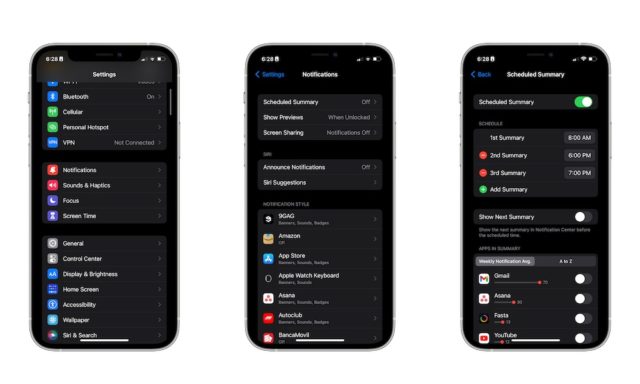
Recevez-vous de nombreuses notifications tout le temps, qu'il s'agisse d'e-mails, de messages réguliers, d'applications et de jeux ? C'est pourquoi Apple a introduit une nouvelle fonctionnalité, qui est la planification du résumé des notifications, qui vous permet de vous concentrer uniquement sur les notifications importantes au bon moment. Pour les activer, procédez comme suit :
- Paramètres ouverts
- Sélectionnez Notifications
- Cliquez sur Résumé planifié
- Lire un résumé programmé
- Créez ensuite les horaires que vous souhaitez
Ainsi, vous ne verrez que les notifications dans les tableaux que vous avez créés. Gardez à l'esprit que les notifications urgentes apparaîtront toujours même si cette fonctionnalité est activée.
barre d'adresse safari
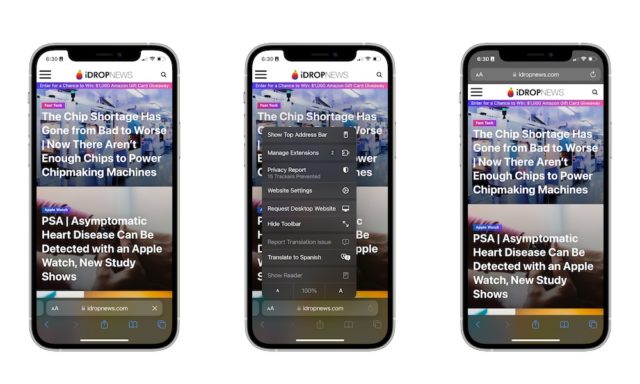
Avec iOS 15, Apple a déplacé la barre d'adresse de haut en bas pour offrir une expérience plus fluide. Cependant, de nombreuses personnes aiment avoir la barre d'adresse dans Safari en haut afin que vous puissiez naviguer n'importe où sur la page Web. Vous pouvez déplacer l'adresse barre du navigateur Safari en suivant ces étapes :
- Ouvrez le navigateur Safari sur l'iPhone
- Cliquez sur l'icône Aa à gauche de la barre d'adresse
- Cliquez ensuite sur Afficher la barre d'adresse en haut
Source:


Que la paix soit sur vous. J'ai une question. Je veux en savoir plus sur le marché de l'iPhone Abro 13. Je suis sûr que les iPhone cesseront d'émettre
Le Bluetooth ne fonctionne pas sur mon iPhone, que dois-je faire ?
Qu'Allah vous récompense avec un bon article utile comme d'habitude
Le verrou de l'appareil photo le cache malheureusement et l'appareil photo ne peut pas être utilisé tant que les mêmes étapes ne sont pas exécutées
Où est le prétendu temps d'écran ??
Mentionné dans la fonctionnalité de désactivation du déverrouillage de l'appareil photo de l'iPhone à partir de l'écran de verrouillage.
Temps d'utilisation de l'appareil, pas de temps d'écran
Génial
Le plus gros inconvénient est l'alerte de batterie
Un article merveilleux et j'en ai profité dans les notifications programmées. Merci. Merci. Que Dieu vous bénisse et que Dieu vous récompense en notre nom.
L'application Photos sur l'iPhone est ennuyeuse, vous ne pouvez pas créer de sous-dossiers et y déplacer des photos de manière permanente, mais elles se présentent sous la forme d'un raccourci et toutes les photos restent dans le récent
Merci pour le bel article et les explications utiles
كلا
Un sujet utile, mais le titre n'est pas réussi, car la plupart des points sont des fonctionnalités pour faciliter l'utilisation, gagner du temps et ne pas gêner
Merci, sujet très utile
Merci pour le super article 🌹
Aidez-nous à retirer la caméra de l'écran de verrouillage
Nous l'avons verrouillé depuis le centre de contrôle et sommes restés depuis l'écran d'accueil
Paramètres
La durée d'utilisation de l'appareil
Contenu et restrictions de confidentialité
Applications autorisées
(désactiver l'option appareil photo)
Et puis personne ne peut entrer dans la caméra du tout
L'inconvénient de cette méthode :
Si vous voulez utiliser l'appareil photo, vous devez revenir en arrière et le faire
Il n'y a pas d'autre solution pour annuler la caméra
Nous n'avons pas de temps d'écran
La caméra ne devrait-elle pas
Les enfants nous ont agacés dès qu'ils ont vu l'iPhone entrer dans l'appareil photo depuis l'écran principal
Pour ma part, il y a plusieurs (avantages) que je n'utilise pas, et si je m'oppose à l'étiquette, ce ne sont pas des avantages, mais plutôt des usages ordinaires dont certains ont besoin et d'autres rejettent. Ce n'est pas énorme, et les anciens utilisateurs de Blackberry savoir combien d'avantages réels ils ont manqué lorsqu'ils ont utilisé Android et IOS
شكرا